
¿Es usted un usuario de iPhone que busca hacer una copia de seguridad de sus fotos en la nube, pero se quedó sin espacio de almacenamiento de iCloud, no quiere pagar las tarifas de iCloud o ya está entrelazado con el ecosistema de Google? Ciertamente no estás solo. Gracias a Google Fotos, hay una forma alternativa de hacer una copia de seguridad de las fotos del iPhone en la nube y es gratis.
Apple proporciona 5 GB de almacenamiento gratuito en iCloud con cada cuenta, pero para muchas personas eso no es suficiente para almacenar sus cosas, y mucho menos todas las fotos en sus bibliotecas. Por supuesto, una solución es pagarle a Apple por más espacio de almacenamiento en iCloud y luego usar iCloud Photos, pero esa no es la única opción. Google proporciona una solución para paliar este problema con Google Photos, al ofrecer espacio de almacenamiento ilimitado a sus usuarios sin costo alguno.
Si está interesado en aprovechar el espacio de almacenamiento gratuito en la nube de Google Photos para almacenar sus fotos de iPhone o iPad, siga leyendo para aprender cómo hacer una copia de seguridad de las imágenes de iOS y iPadOS directamente en Google Photos.
Cómo hacer una copia de seguridad de las fotos del iPhone en Google Photos de forma gratuita
Para aprovechar el almacenamiento ilimitado de fotos de Google, deberá instalar la aplicación Google Photos en su iPhone o iPad. Además, se requiere una cuenta de Google para utilizar este servicio. Simplemente siga los pasos a continuación para comenzar.
- Abra "App Store" desde la pantalla de inicio de su iPhone o iPad.

- Busca "Google Photos" en la App Store e instala la aplicación en tu dispositivo. Una vez instalado, toque "Abrir".
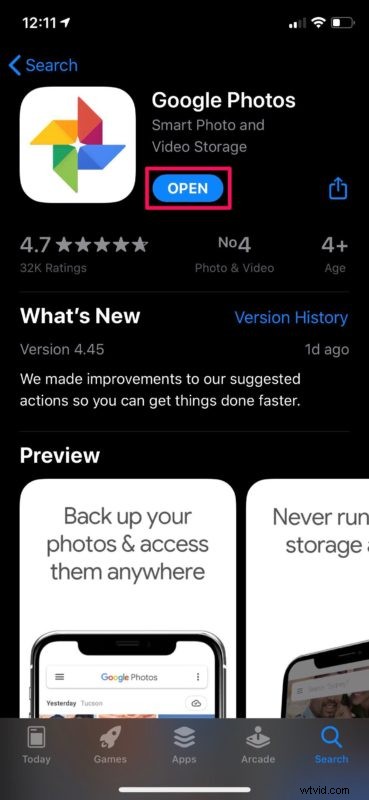
- Al abrir la aplicación, se le pedirá que inicie sesión con su cuenta de Google.
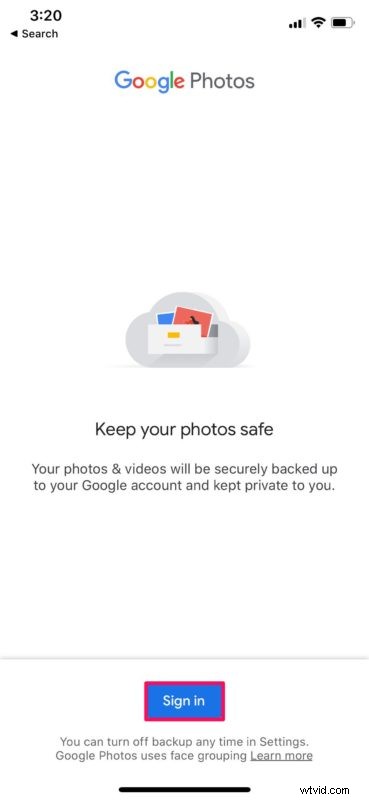
- Una vez que haya iniciado sesión, tendrá la opción de "Crear copia de seguridad como (nombre de la cuenta de Google)", como se muestra en la siguiente captura de pantalla. Simplemente tóquelo.
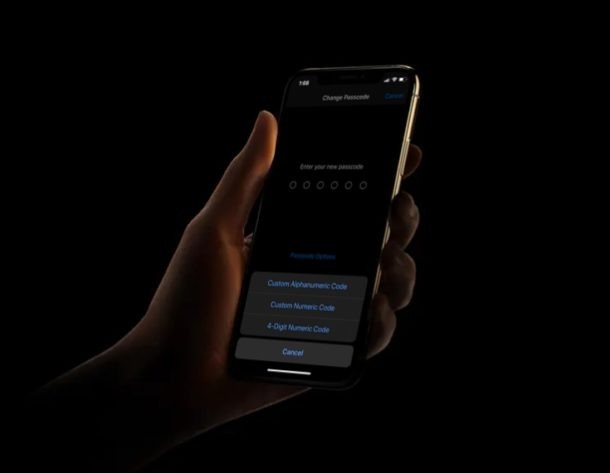
- Ahora, seleccione la opción "Alta calidad" y toque "Confirmar" para comenzar a crear una copia de seguridad de las fotos de su iPhone o iPad en los servidores en la nube de Google.
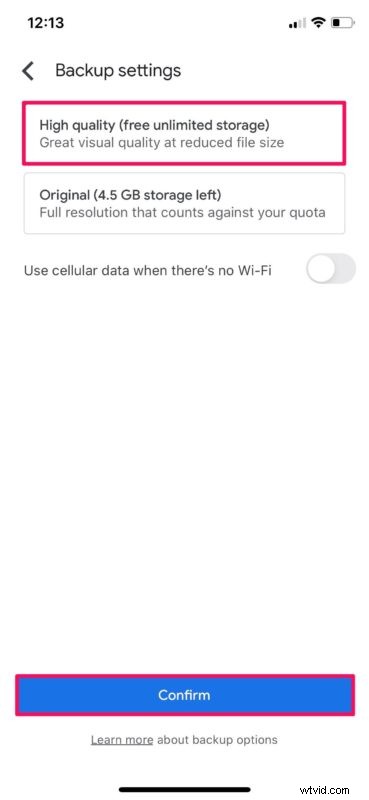
Esto es prácticamente todo, ahora puede mantener una copia de seguridad de la biblioteca de fotos de su iPhone en línea con la ayuda de Google Photos.
Calidad de imagen y vídeo al hacer una copia de seguridad de las fotos del iPhone en Google Photosy
Aunque Google Photos ofrece almacenamiento ilimitado de fotos de forma gratuita, hay una advertencia. La configuración de alta calidad que seleccionó comprimirá todas las fotos y videos antes de cargarlos en los servidores de la nube utilizando el algoritmo de compresión sin pérdidas de Google. Por lo tanto, es posible que observe cierta degradación de la calidad de la imagen en ese proceso.
Por ejemplo, Google Photos comprimirá un archivo de imagen de 16 MB a alrededor de 2 MB cuando elija Alta calidad. Además, si la resolución de la imagen es superior a 16 megapíxeles, Google la reducirá a 16 megapíxeles.
Del mismo modo, si los videos que subes a Google Photos tienen una resolución superior a 1080p, se cambiarán de tamaño a Full HD.
Ahora, es posible que se pregunte cuál es la diferencia en la calidad de la imagen, y para muchos usuarios la diferencia es casi imposible de notar hasta que comienza a mirar los píxeles o acercar más, o si realmente se toma en serio la edición de imágenes. Pero para usuarios ocasionales y la mayoría de las imágenes, probablemente esté bien.
De todos modos, si aún desea almacenar sus fotos en el tamaño de archivo original y en la resolución nativa real completa, Google proporciona 15 GB de datos en el nivel gratuito, que sigue siendo 10 GB más de lo que ofrece iCloud de Apple de forma gratuita. Sin embargo, vale la pena señalar que este espacio de almacenamiento se comparte entre Google Drive, Gmail y Google Photos. Al igual que iCloud, siempre puedes pagarle a Google por más espacio.
¿Hiciste una copia de seguridad de toda la biblioteca de fotos de tu iPhone o iPad en Google Photos? ¿Qué opinas del inteligente algoritmo de compresión de Google que les ayuda a proporcionar espacio de almacenamiento ilimitado de forma gratuita? ¡Háganos saber sus experiencias, pensamientos y opiniones en los comentarios!
